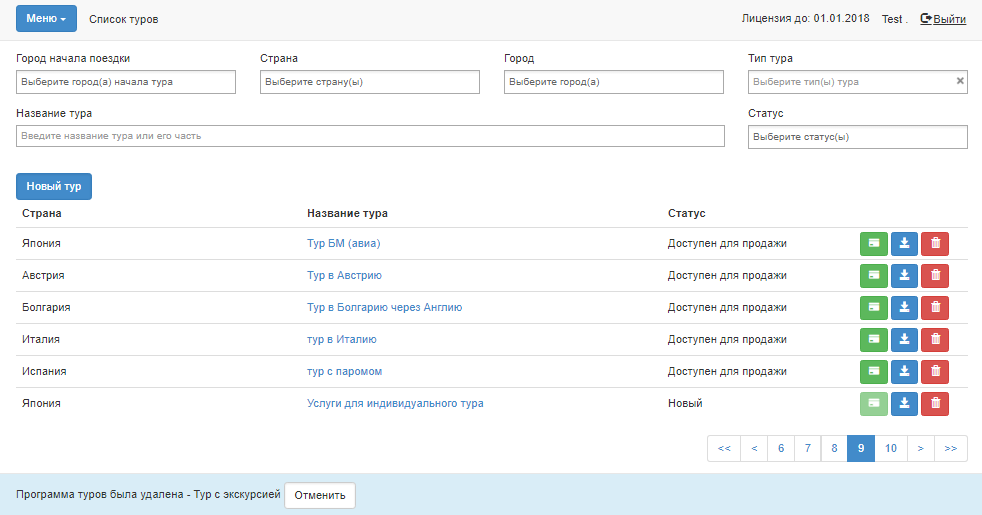Мастер-Тур(15):Программа туров. Список туров — различия между версиями
| [досмотренная версия] | [досмотренная версия] |
Kiriy (обсуждение | вклад) (→Список туров) |
Kiriy (обсуждение | вклад) (→Список туров) |
||
| Строка 38: | Строка 38: | ||
** Новый - по умолчанию тур создается со статусом новый! | ** Новый - по умолчанию тур создается со статусом новый! | ||
** Подготовленный - статус для пользователя, обозначающий, что Программа тура уже готова к публикации, но не опубликована на сайт. Например, данный статус можно устанавливать Программам тура, которые не должны фигурировать в поиске, но должны показываться в экране '''Оформление клиентов''', чтобы пользователь мог оформить путевку по данной Программе тура; | ** Подготовленный - статус для пользователя, обозначающий, что Программа тура уже готова к публикации, но не опубликована на сайт. Например, данный статус можно устанавливать Программам тура, которые не должны фигурировать в поиске, но должны показываться в экране '''Оформление клиентов''', чтобы пользователь мог оформить путевку по данной Программе тура; | ||
| − | ** Доступен для продажи - | + | ** Доступен для продажи - статус означает, что тур выставлен в онлайн; |
** Скрытый - тур не отображается в списке Программы тура, не ищется в поиске. | ** Скрытый - тур не отображается в списке Программы тура, не ищется в поиске. | ||
| Строка 49: | Строка 49: | ||
* Кнопка [[Файл:Ns 92.png|Оформление клиентов]] '''Оформление клиентов''' - переход в Оформление клиентов(сделать ссылку на описание!). | * Кнопка [[Файл:Ns 92.png|Оформление клиентов]] '''Оформление клиентов''' - переход в Оформление клиентов(сделать ссылку на описание!). | ||
* Кнопка [[Файл:Ns 93.png|Скопировать тур]] '''Скопировать тур''' - копирование Программы тура. | * Кнопка [[Файл:Ns 93.png|Скопировать тур]] '''Скопировать тур''' - копирование Программы тура. | ||
| − | * Кнопка [[Файл:Ns 94.png|Удалить тур]] '''Удалить тур''' - удаление Программы тура. После удаления | + | * Кнопка [[Файл:Ns 94.png|Удалить тур]] '''Удалить тур''' - удаление Программы тура. После удаления программы тура внизу экрана появляется сообщение с указанием того, какой тур был удален и кнопкой '''Отменить''', для возможности восстановить удаленный тур. При переходе в другую вкладку, отменить удаление тура невозможно.<BR> |
[[Файл:jk_10.png|Отмена удаления тура]]<BR> | [[Файл:jk_10.png|Отмена удаления тура]]<BR> | ||
Переход на страницу создания тура осуществляется по нажатию кнопки [[Мастер-Тур(15):Программа туров. Создание нового тура#Создание нового тура|'''Новый тур''']]. Переход в уже созданную Программу тура осуществляется по нажатию на название тура. | Переход на страницу создания тура осуществляется по нажатию кнопки [[Мастер-Тур(15):Программа туров. Создание нового тура#Создание нового тура|'''Новый тур''']]. Переход в уже созданную Программу тура осуществляется по нажатию на название тура. | ||
Версия 14:29, 27 мая 2016
Статья находится на стадии разработки.
Версия статьи от 27-05-2016.
|
Поддерживаемые версии ПК «Мастер-Тур»: |
Введение
Данный экран предназначен для определения параметров, маршрутов и прибыльности туров. Здесь менеджер имеет возможность создавать, редактировать и удалять туры, по которым в дальнейшем будут оформляться путевки.
Вызов экрана осуществляется из Конструктора Туров ПК "Мастер-Тур" в случае, если в настройках программы (раздел "Дополнительные настройки" -> "МТ онлайн") указана ссылка на экран или по ссылке вида http: //ip-адрес сервера/TourPrograms.
Экран корректно отображается только в браузере Google Chrome.
Авторизация
При запуске экрана «Программы туров» необходимо пройти авторизацию в системе. Для авторизации нужно использовать логин/пароль, как при входе в ПК «Мастер-Тур».
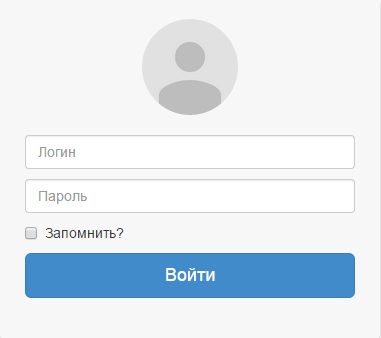
Список туров
Страница «Список туров» предназначена для поиска существующих программ туров и создания новых.

|
Для удобства поиска программ туров представлено 6 фильтров:
- Город начала поездки - если в Программе тура на вкладке Параметры тура отмечен признак Наземное обслуживание, то город начала поездки будет Не указан. Если признак Наземное обслуживание не отмечен, то выбор города начала поездки происходит по следующему алгоритму:
- анализируются все услуги, указанные в Программа тура, до первой услуги Отель/круиз;
- если в Параметрах предоставления указано, что услуга Скрытая или Не рассчитываемая и не Удаляемая, то услугу пропускаем;
- анализируется класс услуги: если класс услуги Авиаперелет, то берем город вылета;
- если класс услуги не Авиаперелет, то проверяется, что услуга маршрутная. Маршрутным услугам, сделали обязательную привязку к городу (в справочнике услуг, когда устанавливается признак маршрутная автоматически должен проставляться признак привязка к городу), соответственно, город начала поездки берется из привязки, но это в том случае, если у маршрутной услуги не указаны Геоточки;
- если у маршрутной услуги указаны Геоточки, то город начала поездки берется оттуда;
- если не выполнены предыдущие два пункта, то перебираются по порядку все услуги. Если ничего не нашли до первой услуги Отель/круиз, то город начала поездки будет Не указан.
- Страна - страна тура, берется из услуги Проживание, если в туре присутствует несколько услуг проживания - то стран по туру будет несколько
- Город - город тура, берется из услуги Проживание
- Тип тура
- Название тура
- Статус - статус программы тура. Возможные значения:
- Новый - по умолчанию тур создается со статусом новый!
- Подготовленный - статус для пользователя, обозначающий, что Программа тура уже готова к публикации, но не опубликована на сайт. Например, данный статус можно устанавливать Программам тура, которые не должны фигурировать в поиске, но должны показываться в экране Оформление клиентов, чтобы пользователь мог оформить путевку по данной Программе тура;
- Доступен для продажи - статус означает, что тур выставлен в онлайн;
- Скрытый - тур не отображается в списке Программы тура, не ищется в поиске.
По умолчанию в списке отображаются все Программы туров, кроме тех, которые имеют статус "Скрытый". Для отображения туров со статусом "Скрытый" необходимо выбрать этот статус в фильтре "Тип тура".
Для каждой Программы тура представлена следующая информация и набор функциональных кнопок:
- Страна
- Название тура
- Статус
- Кнопка
 Оформление клиентов - переход в Оформление клиентов(сделать ссылку на описание!).
Оформление клиентов - переход в Оформление клиентов(сделать ссылку на описание!). - Кнопка
 Скопировать тур - копирование Программы тура.
Скопировать тур - копирование Программы тура. - Кнопка
 Удалить тур - удаление Программы тура. После удаления программы тура внизу экрана появляется сообщение с указанием того, какой тур был удален и кнопкой Отменить, для возможности восстановить удаленный тур. При переходе в другую вкладку, отменить удаление тура невозможно.
Удалить тур - удаление Программы тура. После удаления программы тура внизу экрана появляется сообщение с указанием того, какой тур был удален и кнопкой Отменить, для возможности восстановить удаленный тур. При переходе в другую вкладку, отменить удаление тура невозможно.
Переход на страницу создания тура осуществляется по нажатию кнопки Новый тур. Переход в уже созданную Программу тура осуществляется по нажатию на название тура.